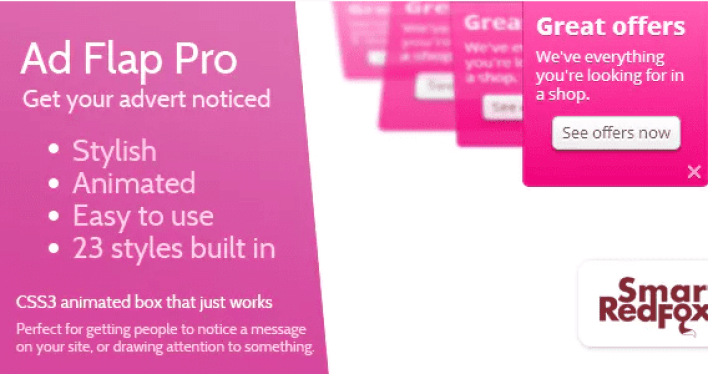Visual Composer について聞いたことがある人は多いでしょう。 それは WordPressのプラグイン コードを使用せずに (またはほとんど) プロフェッショナルなレイアウトを作成できるプレミアム。
最近の多くのWordPressテーマはこのプラグインと互換性があり、これらのテーマのデモでは、興味のあるセクションがあり、ページにもう一度コピーする必要があることに気付くでしょう。
ただし、このチュートリアルの執筆時点では、Visual Composerでは、セクション(行)をコピーして既存のページに貼り付けることはできません。
このチュートリアルでは、この結果を達成するためにどのようにしたかを説明します。
しかし、前に、WordPressをインストールしたことがない場合は、 WordPressのブログ7の手順をインストールする方法 et あなたのブログにワードプレスのテーマを、見つけインストールしてアクティブにする方法
それから私たちがここにいる理由に戻りましょう。
関連するページのコピーを作成します
レイアウトを無効にする可能性のある変更を加えます。 したがって、必ず現在のページのコピーを作成する必要があります。 変更を適用するページ。
あなたは上でこのチュートリアルを読むことができます WordPressのページの重複.
始める前にVisual Composerについて知っておくべきこと
Visual composerがあなたの仕事をより簡単にするなら、それは確かにそれがバックグラウンドで汚い仕事をするからです、それはWordPressタグ(ショートコード)を追加することです。 それが行う仕事は、レイアウトを整理することです。これは、ブートストラップ(HTML5フレームワーク)に非常に影響を受けています。
これが、クラシックモードをアクティブにすると、エディターのコンテンツがほとんど読めなくなる理由です。
あるページから別のページにセクションをエクスポートする理由
一般的に、の作者は WordPressテーマ さまざまな機能 (セクション) を備えたデモを提供しており、ページ内のセクションが XNUMX つだけ必要な場合もあります。 このセクションのみを別のページにコピーする方法
簡単な解決策は、このページから要素をXNUMXつずつ削除し、最終的なコンテンツをコピーすることでしたが、この方法は少し時間がかかります。
チュートリアルもご覧ください Pro Webページを作成する方法
ここでは、Visual Composerによって生成されたショートコードを使用して、セクションをあるページから別のページにエクスポートする方法を示します。
Visual Composerショートコードの使用方法
Visual Composerは、単一のショートコードではなく、ペアのショートコードを使用します。 次に、ペアのショートコードの例を示します。
[実施例] ... [/インスタンス]
この場合、間のコンテンツ [例]と[/例] ショートコードによって制御されます。 したがって、セクションをコピーするには、それを使用します。
ステップXNUMX:コピーするセクションを見つけます
コピーしたいセクションを見つけることから始めます。 このページを見て、コピーしたいセクションが「 サポートされるビジネス '。
私たちがやろうとしているのは、このページを変更して、モード「 出版社 ビジュアル作曲家の。
次に、「」をクリックして、このセクションに識別子を追加します。 修飾子 セクションから。
そこから下にスクロールして、「 行ID 「あなたと一緒にいるべき人」 ラインID そして、「コピーするセクション」を追加します。
完了したら、[ 変更を保存 "。 次の画像のように、このセクションの最上部にテキストが表示されます。
ステップXNUMX:ローカライズされたコンテンツをコピーする方法
エディターモードに切り替えます " クラシックモード 「OR」 クラシックモード WordPressビジュアルエディターを表示する必要があります。 そこから、セクション識別子として追加した式を検索します。 Windowsでは「 CTRL-F 「マックでは」 コマンド+ F '。
これと同様の結果が必要になります。
レマルク :互換性を高めるため、このコピーを作成する前にテキストエディターモードに切り替えることをお勧めします。
このコードを見つけたので、そこからテキストを逆に読んで、次のショートコードを見つけます " [vc_行] 」 「で検索することもできます」 vc_row これにより、コピーするセクションをラップする開始と終了のショートコードが強調表示されます。
次のショートコードへの識別子を含む最初のショートコードから始めます。 これは、新しいページに追加するセクションです。
追加する他のアイテムで手順を繰り返すことができます。
いくつかのテーマとプレミアムWordPressプラグインもご覧ください
他にも使えます WordPressのプラグイン モダンな外観を与え、ブログやウェブサイトの取り扱いを最適化します。
ここでは、そのためのプレミアムWordPressプラグインを提供しています。
1。 広告プロフラップ
Advert Flap Pro は、 WordPressのプラグイン アニメーション広告管理プレミアム。 これは、ポップアップを使用せずに Web サイトの訪問者に広告を表示する場合に最も効果的な方法の XNUMX つです。
広告の作成は、スタイルの選択、テキストの入力、広告のプレビューと同じくらい簡単です。 満足したら、表示または非表示にするページを選択して、[公開]をクリックします。 それと同じくらい簡単!
最新のすべてのブラウザー(iPadおよびiPhoneを含む)で動作します。 スペシャル、販売通知、アイテムプロモーション、Cookie通知、重要なニュース、新製品などに最適です...
2。 UserProのソーシャルウォールアドオン
UserProは、ソーシャルウォールを使用するとさらに楽しくなります。 これは、そのソーシャルウォール拡張機能がもたらすものです。 Social Wallプラグインを使用すると、Webサイトに壁を作成し、コミュニティと対話するためのさわやかな方法をメンバーに提供できます。
Le WordPressのプラグイン Social Wall を使用すると、ユーザーは次のことを行うことができます: 相互にメッセージを共有したり、画像を共有したり、 他の人の出版物にコメントする、ユーザーは投稿を好きまたは嫌いにすることができ、ログインしたユーザーまたはすべてのユーザーに対してのみウォールを表示するように選択でき、管理者はユーザーの投稿やコメントを削除できます。
3。 ドライバ
Chauffeurは、あらゆる規模のビジネス向けの強力なプレミアムWordPressリムジン予約プラグインです。 リムジンやシャトルのオペレーターが使用できます。 このプラグインを使用すると、定義済みのルートを簡単に予約できます。 カスタマーサービスの向上とリムジンレンタルビジネスのオンライン管理を支援します。
複数の支払いゲートウェイ、電子メールおよびsms通知をサポートする、シンプルで段階的な予約プロセスを提供します。 WooCommerceプラグイン、Googleカレンダーと直感的なコントロールパネル。
とりわけ、予約フォームを作成、変更、削除する機能、 ショートコードのサポート、提供されるサービスの種類の仕様、リムジンの最小および最大レンタル時間の精度、予約期間の指定、同じ車両の予約間の時間間隔の精度、あなたの物理的な地理的位置会社、予約システムで利用可能なルートの仕様など。
これらもご覧ください 10 WordPressのプラグインは、あなたのブログに研究を強化します
推奨リソース
ウェブサイトの構築と管理に役立つ他の推奨リソースをご覧ください。
- 課金システムを統合する8 WordPressのプラグイン
- ブログ画像のSEOを最適化する7つのWordPressプラグイン
- レイアウトを作成するための9つのWordPressプラグイン
- 5つのWordPressLMSプラグインの比較:長所と短所
まとめ
ほら! このチュートリアルではこれですべてです。ページの特定のセクションを簡単にコピーできるようになることを願っています。 することを躊躇しないでください お気に入りのソーシャルネットワークで友達と共有する.
しかし、あなたも私たちに相談することができます ressources、インターネットサイトの作成プロジェクトを実行するためにより多くの要素が必要な場合は、 WordPressブログの作成。
また、提案や意見がある場合は、セクションに残してください commentaires.
...